解锁 Windows 11 版本 25H2 中的新功能方法
现在微软已经正式发布了 Windows 25H2 版本,此次最新更新引入了众多激动人心的功能,其中许多功能对用户非常有益。但其新功能的推出仍在逐步推进。那么我们要如何提前解锁这些新的功能来体验呢?下面一起来看看方法吧。

更新日期:2024-02-03
来源:纯净版系统
内存完整性是Windows安全中心的一个关键功能,它旨在帮助防止恶意软件通过修改系统文件来破坏您的电脑。当这个功能无法启用时,您可能会担心您的电脑安全受到威胁。不过,不用担心,有几个步骤可以帮助您解决这个问题,一起来看看吧。
内存完整性打不开的解决方法

点击该图标进入windows安全中心的 安全性概览 界面,如下图:

在该界面可以看到出现安全警告的原因是“内存完整性已经关闭”,如果想偷懒且又不想在桌面任务栏看到安全中心图标中出现黄色警告小三角,这里可以之间点击“忽略”即可。但是后面一句话提示如果不处理的话设备可能易受攻击,对于想我这样重视信息安全的人来说这是不能忍受的,因此点击“转到设置”按钮尝试解决该问题。

在设置界面我们可以看到一个内存完整性设置的开关,目前是关闭状态,我们试试点击看能不能打开。
点击之后出现如上图的提示信息,提示内存完整性无法开启,原因是有驱动程序之间不兼容。我去,昨天还用的好好的怎么今天一早就突然出现驱动不兼容问题,看样子系统偷偷摸摸的又更新了什么东西。如果对系统比较感兴趣的可以查看近段时间的系统日志,看看这段时间系统更新了些什么。本人比较懒,还是直接奔着解决问题这个目标去。
关闭提示信息,回到设置界面,设置界面多了些信息,如下图:

好吧,到这里一般动手能力比较差的就干脆点击忽略算了,后面的操作稍微有点复杂。
我们先看看这个内存完整性开关到底有什么作用,如果不处理会有什么样的后果。
首先,我们知道内存完整性是内核隔离安全功能下的一个设置项,那我们先看看内核隔离是个什么东东,下面是windows官方给的解释:
“核心隔离是 Microsoft Windows的一项安全功能,它通过在内存中隔离Windows的重要核心进程,使其免受恶意软件的侵害。 它通过在虚拟化环境中运行这些核心进程来实现此操作。”
那我们再看看内存完整性是个什么东东,还是看windows官方解释:
内存完整性(也称为受虚拟机监控程序保护的代码完整性 (HVCI) )是一项Windows安全功能,使恶意程序难以使用低级别驱动程序来劫持计算机。
内存完整性的工作原理是使用硬件虚拟化创建隔离环境。
把它想象成一个锁着的展台里的保安。 此隔离环境 (我们类比中锁定的展位) 防止攻击者篡改内存完整性功能。 要运行一段可能很危险的代码的程序必须将代码传递到该虚拟展位内的内存完整性,以便能够对其进行验证。 当内存完整性舒适地认为代码是安全的时,它会将代码交还给Windows运行。 通常,这种情况发生得非常快。
没有内存完整性运行,“安全防护”在开放中脱颖而出,攻击者更容易干扰或破坏防护,使恶意代码更容易偷偷溜过去并导致问题。
好了,看了这么多官方解释只要明白一点,如果不处理系统安全就得不到保证。那么我们就继续解决问题。
点击设置界面的“查看不兼容的驱动程序”,看看到底哪些驱动有问题;
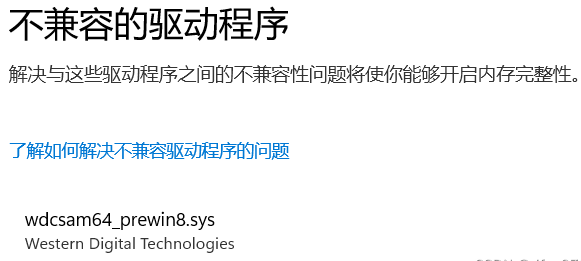
上图是我机器不兼容的驱动,有其他朋友可能会出现其他的驱动不兼容,处理方法都一样。
首先,windows建议先不要轻易删除不兼容驱动,要先去更新驱动尝试解决兼容问题,我负责任的说一句,还是直接删吧,不要浪费时间,更新大概率解决不了问题,要是更新能解决问题的话这个问题就不会出现了。
好了,到了删除驱动的环节了,怎么去找到这个驱动,找到后怎么删?我觉得windows还是不够人性化,为什么不能在这个不兼容程序列表中右侧添加一个删除按钮,这样多省事。
我们还是看看这个不兼容驱动的详细信息把,点击上图中的驱动,就会出现该驱动的详细信息,如下图:

注意红框中的发布名称,这个就是我们在系统中查找该驱动的关键字。
下面是删除驱动的操作步骤:(建议有一定动手能力的同学谨慎操作,毕竟万一删错了驱动你的系统可能就玩完了)
打开windows终端,最好是以管理员权限打开;具体操作就不详细写了,算是后续操作的一个入门门槛。
在终端中列出所有驱动,pnputil /enum-drivers。
从上图驱动列表中查询你要找的那个驱动,我要找的是oem32.inf,正好是列表中最后一个。
下面就是删除这个驱动了,当然你也可以不查找直接删,但是建议还是查找一下,确认系统中该驱动信息是否一致,不然误删后就麻烦了。
删除驱动:pnputil /delete-driver 驱动发布名称。
删除成功。然后重启系统,你就会发现你桌面任务栏右侧的windows安全中心图标恢复正常了。
以上就是纯净版系统小编为你带来的关于“Win11安全中心内存完整性打开不了怎么办”的全部内容了,希望可以解决你的问题,感谢您的阅读,更多精彩内容请关注纯净版系统官网。
解锁 Windows 11 版本 25H2 中的新功能方法
现在微软已经正式发布了 Windows 25H2 版本,此次最新更新引入了众多激动人心的功能,其中许多功能对用户非常有益。但其新功能的推出仍在逐步推进。那么我们要如何提前解锁这些新的功能来体验呢?下面一起来看看方法吧。

Windows 11 25H2 创建本地账号最简单的方法
微软持续推动用户使用其在线账户体系,在最新发布的 Windows 11 25H2 内部测试版本中,已取消对“start ms-cxh:localonly”命令的支持。那么我们要如何才能在 25H2 版本中如何创建本地账户呢?下面就和小编一起来看看新的方法吧。

抢先体验与升级Windows11 25H2最新版技巧
Win11 25H2是微软即将发布的最新正式版,因此有不少用户迫不及待地想尝鲜或者要提前测试即将到来的新功能与改进。那么我们要如何获取Win11 25H2预览版更新呢?相信很多朋友还不知道,下面小编就来为大家带来详解的解答。

如何关闭推送Windows11上Xbox Game Pass广告
Xbox Game Pass作为微软推出的一项重要游戏订阅服务,为用户提供在Windows设备上畅玩大量热门游戏的便利,不过最近一些用户在使用Win11系统的时遇到Xbox Game Pass广告频繁推送的问题,这在一定程度上影响了用户的使用体验,那么要如何去关闭呢?一起来看看吧。

2025最好用的Win11 24H2系统推荐
不管是老电脑卡顿,还是新电脑需要重装系统,选择一款合适的操作系统至关重要。而Win11 24H2作为目前最主流的操作系统之一,拥有众多版本,那么Win11 24H2哪个版本好用呢?下面小编将为大家推荐几款好用的Win11 24H2版本的系统,一起来看看吧。

Win11/10蓝屏死机详尽修复指南
电脑蓝屏要如何修复?计算机蓝屏死机是遇到计算机故障时最令人沮丧的体验之一。如果您在使用电脑的时候遇到此问题,请不要惊慌。小编为你带来详细的蓝屏死机故障排查步骤指南,这篇指南将引导您完成整个过程,一起来看看吧。

Win11运行无边框窗口游戏切换不显示任务栏
小编发现有一些用户在使用Windows11系统电脑运行无边框窗口的游戏时,可能会遇到一个问题,即在切换游戏窗口时,任务栏不显示。这可能是由于系统设置或者游戏本身的设置导致的。那么要如何去解决这个问题呢?下面就和小编一起来看看吧。

如何在Win11安全中心添加排除项-在安全中心添加排除项的方法
安全中心是一个非常重要的组件,它负责保护系统免受恶意软件和病毒的侵害。然而有时我们可能会遇到一些误报的情况,因此为了避免这种情况,就可以在安全中心添加排除项,以便让系统忽略这些误报的文件或程序,一起来看看如何操作吧。

四种方法教会你Win11屏幕放大缩小
屏幕放大缩小是一个非常实用的功能,可以帮助用户更好地查看和操作屏幕上的内容,而本文将介绍四种方法,教你如何在Windows 11中轻松实现屏幕放大缩小,掌握这些方法,将能够更加灵活地使用Windows 11的屏幕放大缩小功能。

Win11如何查看office版本-Win11查看office版本的方法
Win11如何查看office版本?Office是一款用户最常用的办公软件,能够帮助用户进行文字处理、简单数据库的处理等等操作,不过不同的office版本对于文件的兼容性是不同的,那么Win11系统要如何去查看office版本呢?有需要的用户就快来和小编一起来看看吧。

Win11不能玩植物大战僵尸怎么办-玩不了植物大战僵尸的解决方法
Win11不能玩植物大战僵尸怎么办?相信很多用户对于植物大战僵尸这款游戏并不会陌生,玩过的用户也不在少数,而当我们在升级Win11系统之后想要玩一玩植物大战僵尸打发时间,有部分用户却发现打不开游戏了,那要如何解决呢?下面就和小编一起来看看解决的方法吧。

Win11系统xbox录制不了怎么办-Win11xbox录制不了的解决方法
Win11系统xbox录制不了怎么办?很多用户都喜欢使用xbox自带的录屏功能进行游戏的录制,而最近一些使用Win11系统的用户在使用的过程中发现自己的xbox录制不了,那么遇到这种情况我们应该怎么办呢?下面就和小编一起来看看Win11xbox录制不了的解决方法吧。

Win11系统xbox网络修复在哪-Win11xbox网络修复的位置
Win11系统xbox网络修复在哪?小编发现最近有不少用户在使用xbox的时候都遇到了网络故障的问题,这导致游戏无法下载和运行,因此很多用户都非常的困扰,那么我们遇到这种情况应该如何去解决呢?其实这时候可以尝试使用自带的网络修复功能,下面就和小编一起来看看xbox网络修复的位置吧。

Win11如何禁止显卡驱动更新-Win11关闭显卡驱动更新的方法
小编相信很多用户在使用电脑的时候经常会去更新自己的显卡驱动,而有的驱动程序会导致部分功能使用起来更加困难,那么我们要如何设置才能够让Win11系统禁止显卡驱动的更新呢?其实操作起来还是很简单的,下面就和小编一起来看看方法吧。

Win11华硕电脑怎么在bios中设置固态硬盘启动
相比于传统的机械硬盘,固态硬盘具有更快的读写速度和更好的稳定性。然而,要想充分利用固态硬盘的优势,我们需要正确地在电脑的BIOS设置中进行配置。那么我们怎么去进行系统启动的优先项修改呢?接下来一起来看看设置的方法教学吧。
